
Funciones de privacidad de apps en productos Apple
Apple proporciona ajustes, funciones y controles para ayudarte a revisar y gestionar los datos que compartes con las apps.
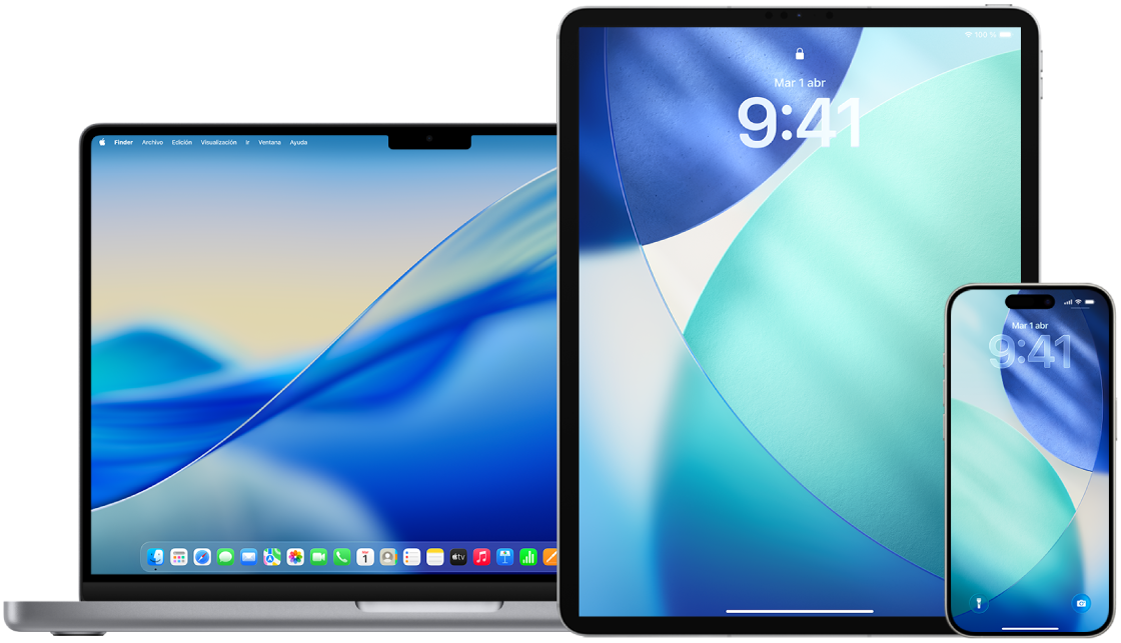
Descubre cómo: Para ver alguna de las tareas que se muestran a continuación, selecciona el botón Más ![]() que se muestra junto a su título.
que se muestra junto a su título.
Revisar y actualizar ajustes de privacidad de apps en dispositivos Apple
Los ajustes de privacidad de tu dispositivo se han diseñado cuidadosamente para darte el control de tus datos. Por ejemplo, puedes permitir que una app de una red social use tu cámara para que puedas hacer fotos y subirlas a esa app. Un motivo por el cual se recomienda revisar estos ajustes es por si otra persona ha configurado tu dispositivo o ha accedido a él y conoce tu contraseña. En tales casos, es posible que quieras asegurarte de que esa persona no ha hecho cambios en tus ajustes.
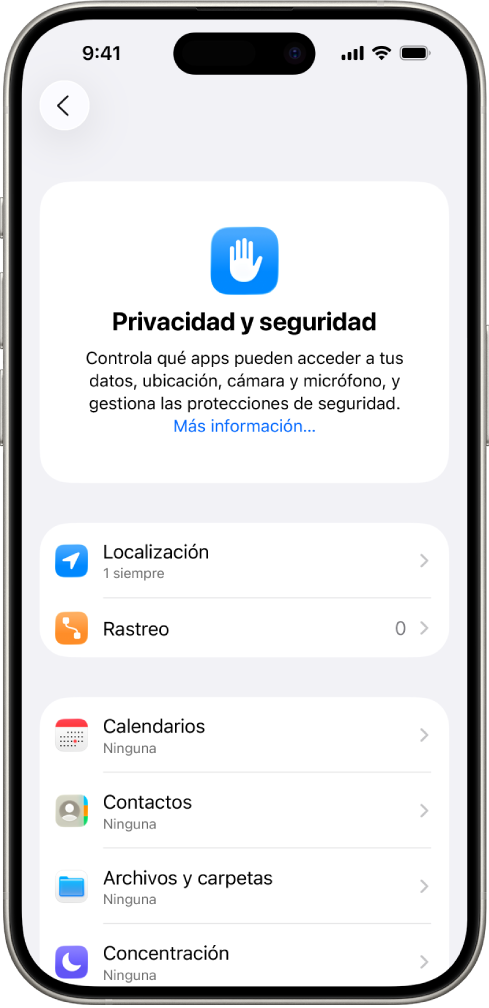
Realiza una de las siguientes operaciones:
En el iPhone o iPad: Ve a Ajustes
 > Privacidad y seguridad
> Privacidad y seguridad  .
.En el Mac: Selecciona el menú Apple
 > Ajustes del Sistema y, en la barra lateral, haz clic en “Privacidad y seguridad”
> Ajustes del Sistema y, en la barra lateral, haz clic en “Privacidad y seguridad”  .
.
Revisa la lista de tipos de datos (por ejemplo, Calendarios, Contactos, Fotos, Recordatorios, etc.).
Selecciona un tipo de dato de la lista para ver qué apps del dispositivo tienen acceso a él.
En la lista solo aparecen las apps que hayan solicitado permiso de acceso, que puedes conceder o retirar para cualquier app que lo haya solicitado. Para las fotos, también puedes cambiar el acceso dado a las apps. Una app solo podrá usar el tipo de datos del ajuste si le has concedido acceso.
Nota: Modificar los ajustes de privacidad del dispositivo Apple solo cambia el modo en que esas apps pueden acceder a los datos. Si quieres cambiar los ajustes de “Privacidad y seguridad” de una app de terceros (una app creada por una empresa distinta a Apple), debes iniciar sesión en la cuenta de terceros (en su app o mediante un navegador) y actualizar los ajustes desde ahí.
Usar la transparencia de rastreo de apps
La transparencia de rastreo de apps te permite decidir si una app puede rastrear tu actividad en apps y sitios web de otras empresas. Puedes retirar permisos para rastrear tu actividad cuando quieras. Si desactivas “Permitir que las apps soliciten rastrearte”, no recibes solicitudes de apps para rastrear tu actividad. Cada vez que una app te pide permiso para rastrearte mientras este ajuste está desactivado se trata como si la opción “Pedir a la app que no rastree” estuviera seleccionada.
Realiza una de las siguientes operaciones:
En el iPhone o iPad: Ve a Ajustes
 > Privacidad y seguridad
> Privacidad y seguridad  > Rastreo y, a continuación, desactiva “Permitir que las apps soliciten rastrearte”.
> Rastreo y, a continuación, desactiva “Permitir que las apps soliciten rastrearte”.En el Apple TV: Ve a Ajustes
 > General > Privacidad y seguridad > Rastreo y, a continuación, desactiva “Permitir que las apps soliciten rastrearte”.
> General > Privacidad y seguridad > Rastreo y, a continuación, desactiva “Permitir que las apps soliciten rastrearte”.
Consultar cómo acceden las apps a tus datos con el informe de privacidad de las apps
Si te preocupa que alguien cercano a ti haya instalado apps en tu iPhone o iPad sin tu permiso (o que haya cambiado los ajustes de las apps instaladas) puedes activar el informe de privacidad de las apps.
En este informe, podrás consultar los detalles de la frecuencia con la que cada app accede a tus datos; por ejemplo, tu ubicación, cámara y micrófono.
Ve a Ajustes
 > Privacidad y seguridad
> Privacidad y seguridad  .
.Desplázate hacia abajo y toca “Informe de privacidad de las apps”.
Activa “Informe de privacidad de las apps”.
Puedes desactivar el informe de privacidad de las apps en cualquier momento desde Ajustes > Privacidad y seguridad > Informe de privacidad de las apps. Al hacerlo, también se borrarán los datos del informe del dispositivo.
Nota: El informe de privacidad de las apps comienza a recopilar información solo después de haberlo activado, así que es posible que tarde un poco en mostrar los detalles. Aparecerá más información conforme sigas usando las apps en tu dispositivo. Los datos del informe de privacidad de las apps se encriptan y almacenan únicamente en tu dispositivo. El informe muestra cuántas veces y en qué momentos ha accedido una app a datos sensibles de privacidad o a los sensores del dispositivo en los últimos 7 días. Puedes tocar cada app y tipo de datos para obtener más información.